
Kalendáre vytvorené pomocou webmailu RoundCube+ je možné spravovať aj pomocou emailového klienta Microsoft Outlook.
Najprv si prečítajte návod Ako zdieľať kalendáre pomocou RoundCube+, kde sa dozviete ako vytvoriť kalendár; a udalosti na zdieľanie posunúť iným používateľom (schránkam).
Import kalendára do Microsoft Outlook
Microsoft Outlook nemá priamu možnosť importovať kalendár z RoundCube+ podobne ako má Thunderbird, preto je potrebné si nainštalovať doplnok do Outlooku CalDav Synchronizer. Ten si po stiahnutí (*.zip) rozbaľte do nejakej zložky a kliknite na setup.exe. Doplnok si nainštalujte podľa inštrukcií na obrazovke, netreba žiadne špeciálne nastavenia.
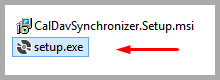
Po ukončení inštalácie reštartujte Microsoft Outlook, resp. ho spustite, ak ste ho nemali spustený a hore v menu uvidíte položku CalDav Synchronizer, kliknite na ňu a potom na možnosť Synchronization profiles:

Vyskočí veľké okno, kliknite na zelené plus vľavo:
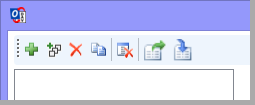
Vyskočí ďalšie veľké okno s možností výberu profilu, vyberte (mal by už byť označený na vybratie) Generic CalDAV/CardDAV:
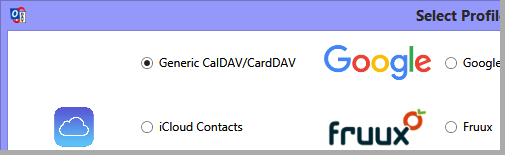
Dole napravo kliknite na OK, profil sa vytvorí a teraz už len doplníte údaje potrebné pre zdieľanie z kalendára, ktorý ste si vytvorili v RoundCube+ (viď návod Ako zdieľať kalendáre pomocou RoundCube+)
- Name: názov si dajte aký chcete pre kalendár
- Outlook folder: kliknite napravo na tri bodky a v rámci svojej schránky vyberte položku kalendára - môžete buď použiť východzí Kalendár alebo v prípade potreby si vytvorte vlastný Kalendár, podobne ako na obrázku nižšie, zároveň sa uistite, kde presne chcete mať Kalendár umiestnený (či priamo pod názvom schránky alebo pod nejakým priečinkom) a najmä sa uistite, že v možnosti Priečinok bude obsahovať bola vybratá možnosť Položky typu Kalendár:
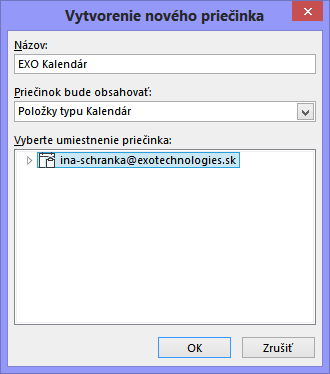
- DAV URL, Username a Password si skopírujte z nastavení kalendára v RoundCube+:
- Synchronization interval (minutes): tu si nastavte, ako často chcete, aby sa udalosti v kalendári synchronizovali. Východzia hodnota je 30 minút.
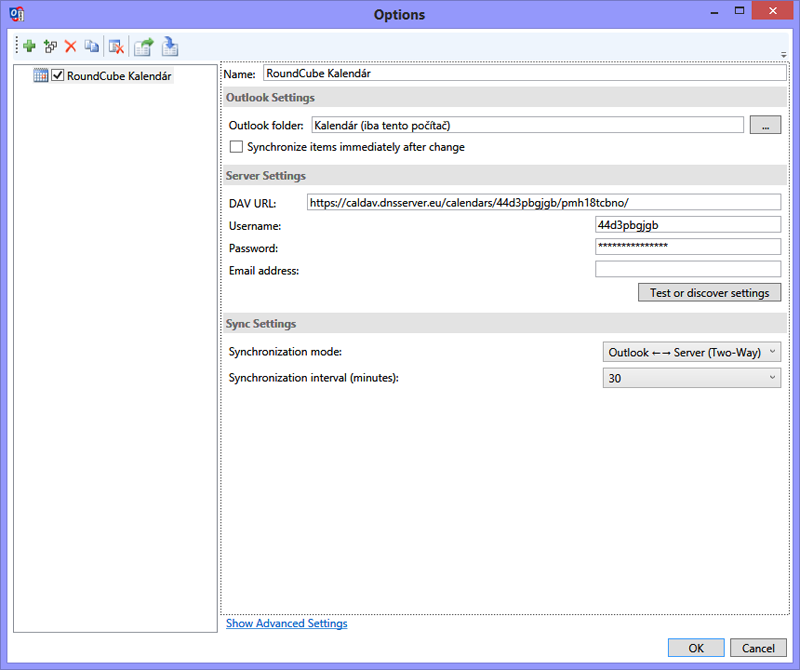
Kliknite na Test or discover settings a keď budete mať šťastie (resp. všetko správne vyplnené), tak vyskočí okno, že otestovanie pripojenia bolo úspešné. Kliknite dole vpravo na OK (na obrázku hore), čím sa profil uloží:
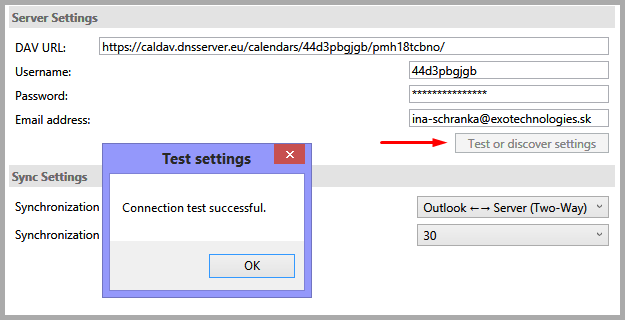
Teraz hore v menu vľavo kliknite na Synchronize now:

Dole vľavo kliknite na ikonu kalendára (ak už nie ste priamo v Kalendári)...
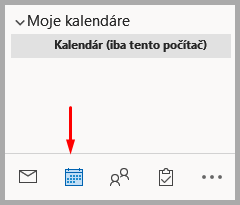
... a v Kalendári uvidíte udalosť, ktorú ste si pridali v RoundCube+:
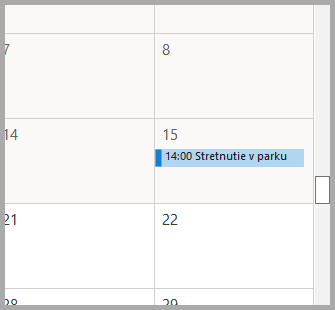
Pozor, v prípade, ak používate viac kalendárov, vždy sa uistite, že udalosť pridávate do toho Kalendára, ktorý zdieľate alebo chcete zdieľať medzi ostatnými účastníkmi.
Pozrite aj tento článok
Pozrite aj tento článok












